Ügyfél szerzése online nemcsak egyértelmű stratégiát igényel, hanem a képességet is, hogy hatékonyan irányítsa a különböző interakciókat a lehetséges ügyfelekkel. Ebben az útmutatóban megmutatom neked, hogyan hozhatsz létre komplex multiszintű áramlásokat az ügyfélhűség növelése és a konverziós arányok növelése érdekében.
Legfontosabb megállapítások
- Az áramlások strukturálása kulcsfontosságú a felhasználói élmény szempontjából.
- Az egyéni személyre szabás növeli a relevanciát és ezzel a reakciórátaat.
- Az intézkedési lépéseknek világosan meghatározottnak és felhasználóbarátnak kell lenniük.
Lépésről lépésre útmutató
1. Áramlási képek és mappák létrehozása
Egy új áramlás létrehozásához lépj be az Áramlási képek területére. Kattints a "Flows" gombra, hogy megtekinthesd az áramlásaidat. Hozz létre egy új mappát, hogy áttekinthető módon szervezd az áramlásaidat. Kattints az „új mappa” gombra, és nevezd el például „Példa áramlások”. Erősítsd meg a „létrehozás” gombbal az új mappát.
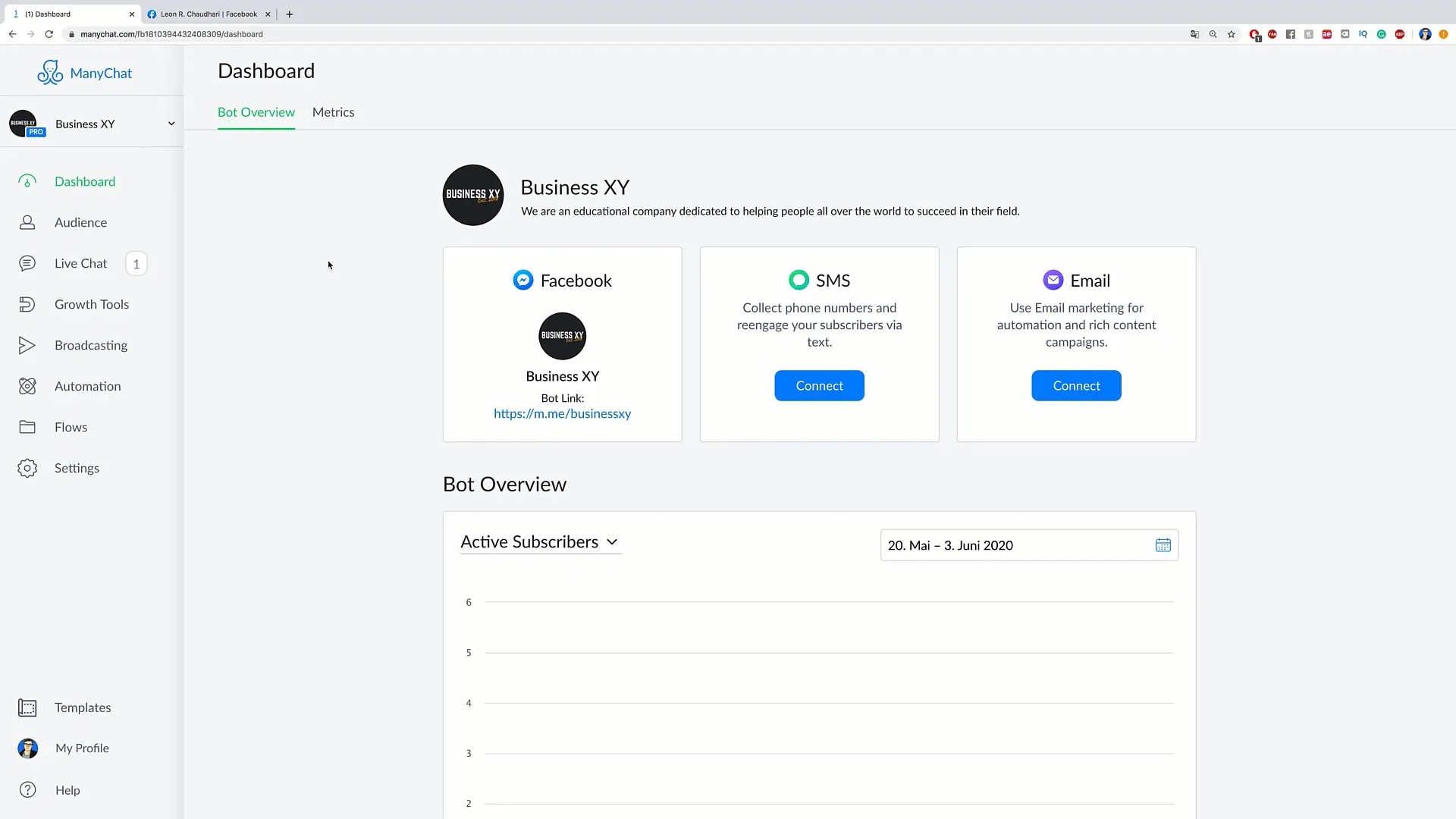
2. Új áramlás létrehozása
Miután létrehoztad a mappát, válaszd ki azt, majd kattints a felső „új áramlás” gombra. Nevezd el az új áramlásodat, például „Példa áramlás száma 2”, majd kattints a „létrehozás” gombra az áramlás létrehozásához. Ezek után elkezdhetsz szerkeszteni.
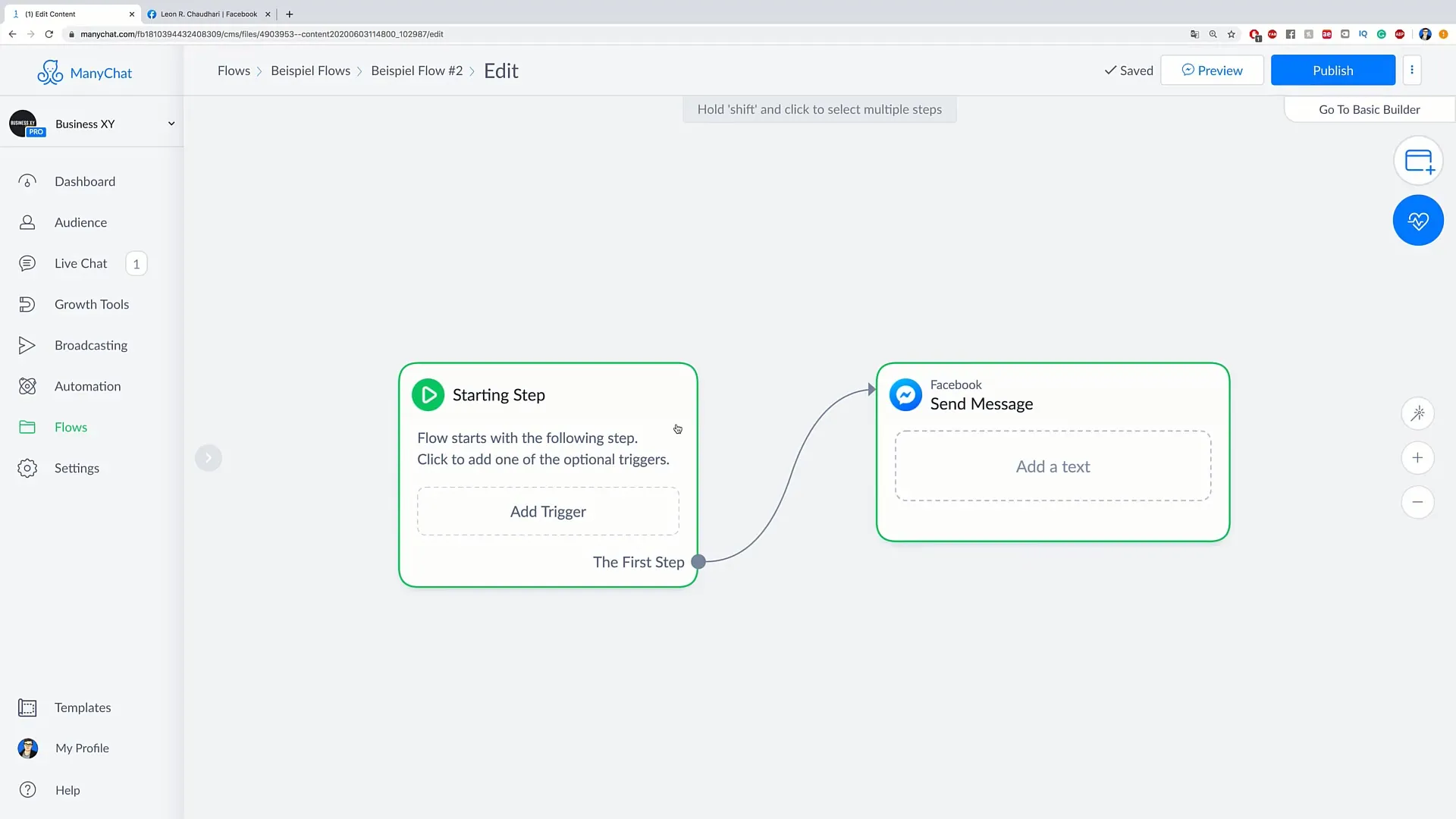
3. Indító lépés és első üzenet
Add hozzá az „indító lépést”, melyet kövessen az első üzenet. Ez az üzenet például így lehet: „Helló, hogy vagy?”. Hogy egyénibbé tégy, használhatsz testreszabási elemeket, például kattintva a zárójelekre és a megfelelő helyőrzőket választva, például "Keresztnév".
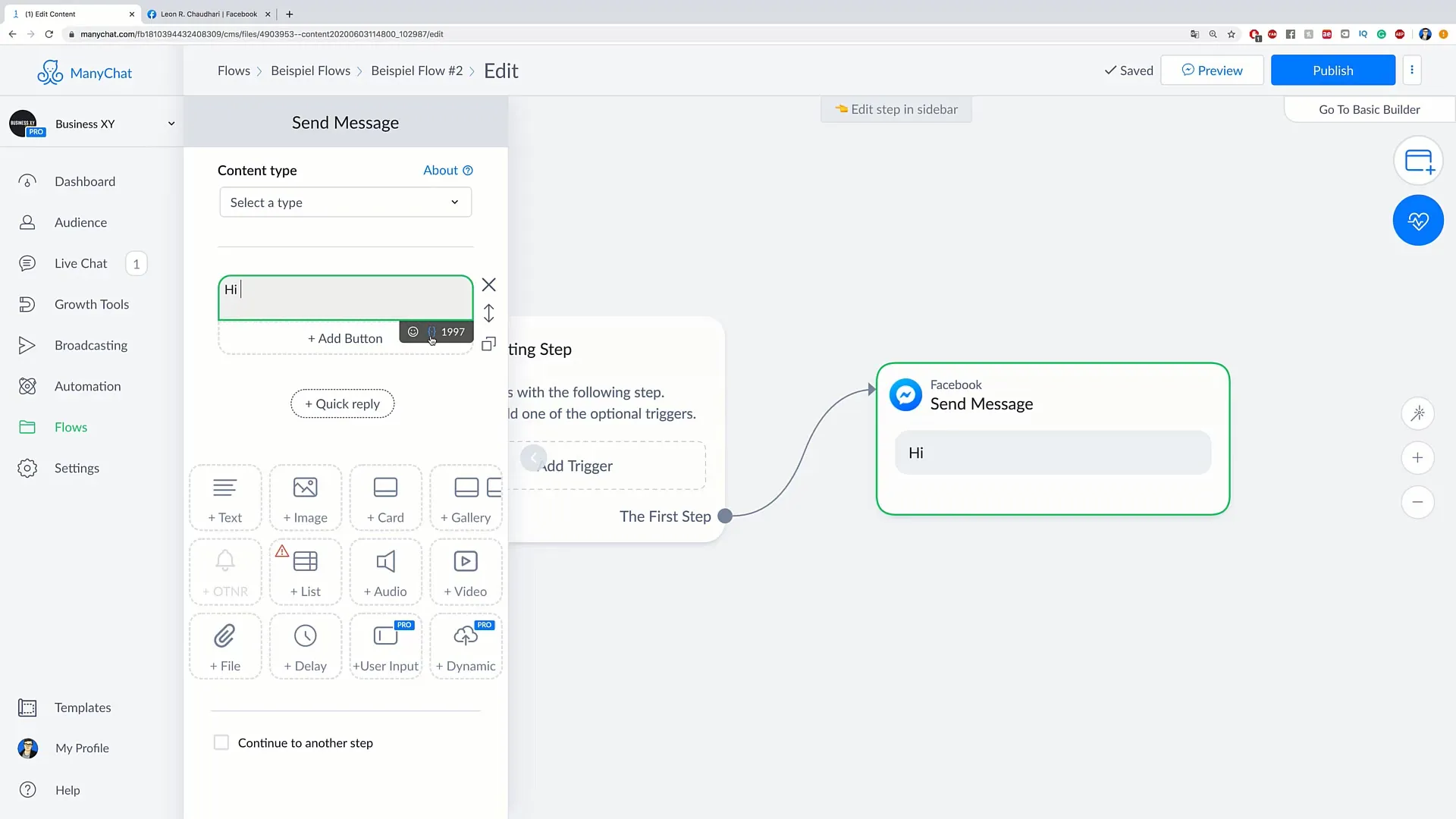
4. Opcionális válaszok meghatározása
Ezután adj hozzá két lehetőséget a válaszokhoz: „Jó” és „Nem jó”. Add hozzá ezekhez a válaszokhoz a megfelelő gombokat, hogy a felhasználó választási lehetőséget kapjon. Gondold át, hogyan szeretnéd kialakítani az üzenetek elrendezését, hogy átlátható és vonzó maradjon.
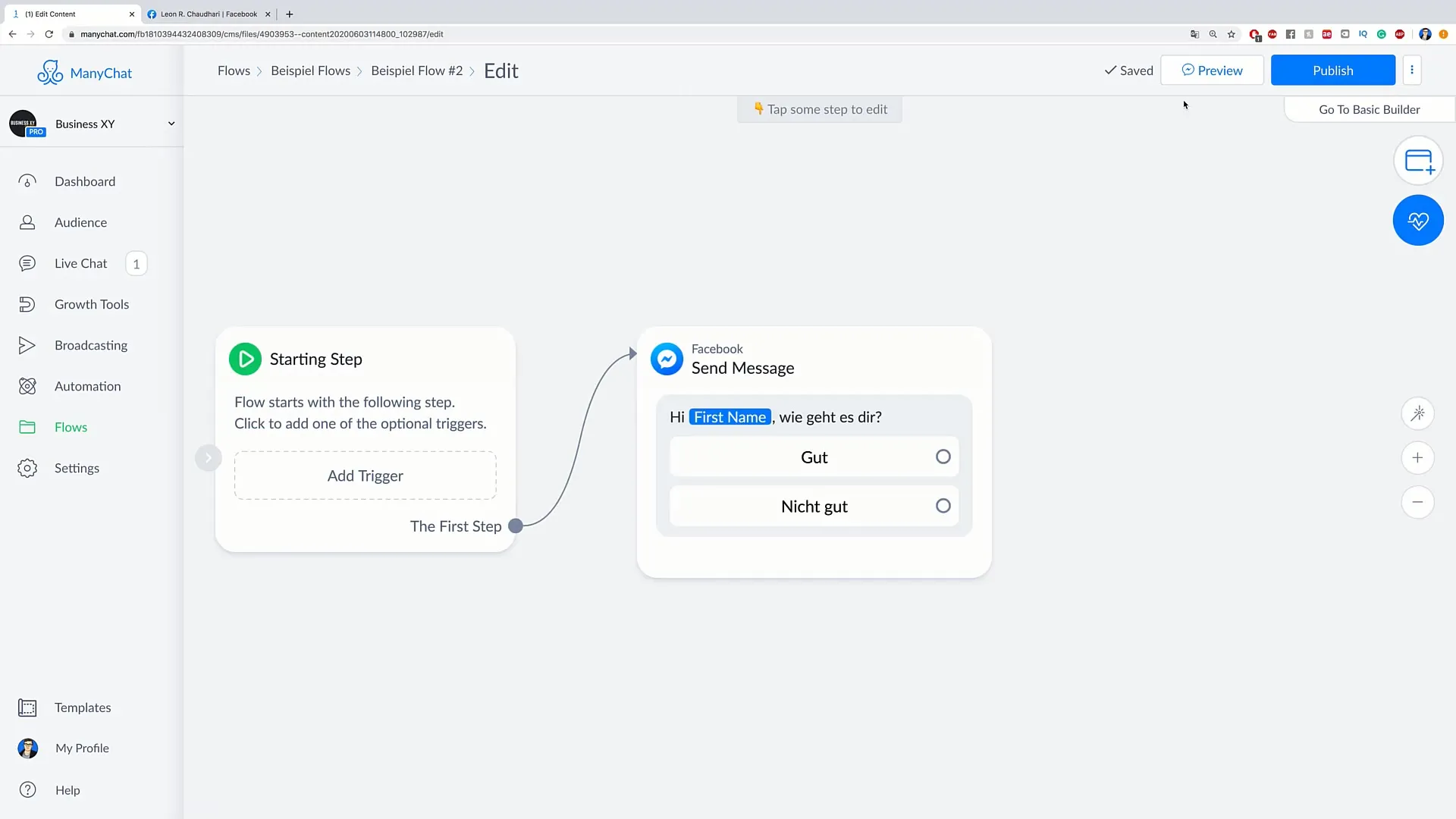
5. Címkék hozzárendelése válaszokhoz
Az „Jó” válaszhoz kattints az „akciók” gombra, hogy hozzáadhass egy címkét. Válaszd ki az „új címke hozzáadása” lehetőséget, és adj hozzá a megfelelő címkét, ebben az esetben "jó". A „Nem jó” lehetőséghez ugyanezt tedd meg, és adj hozzá egy "nem jó" címkét.
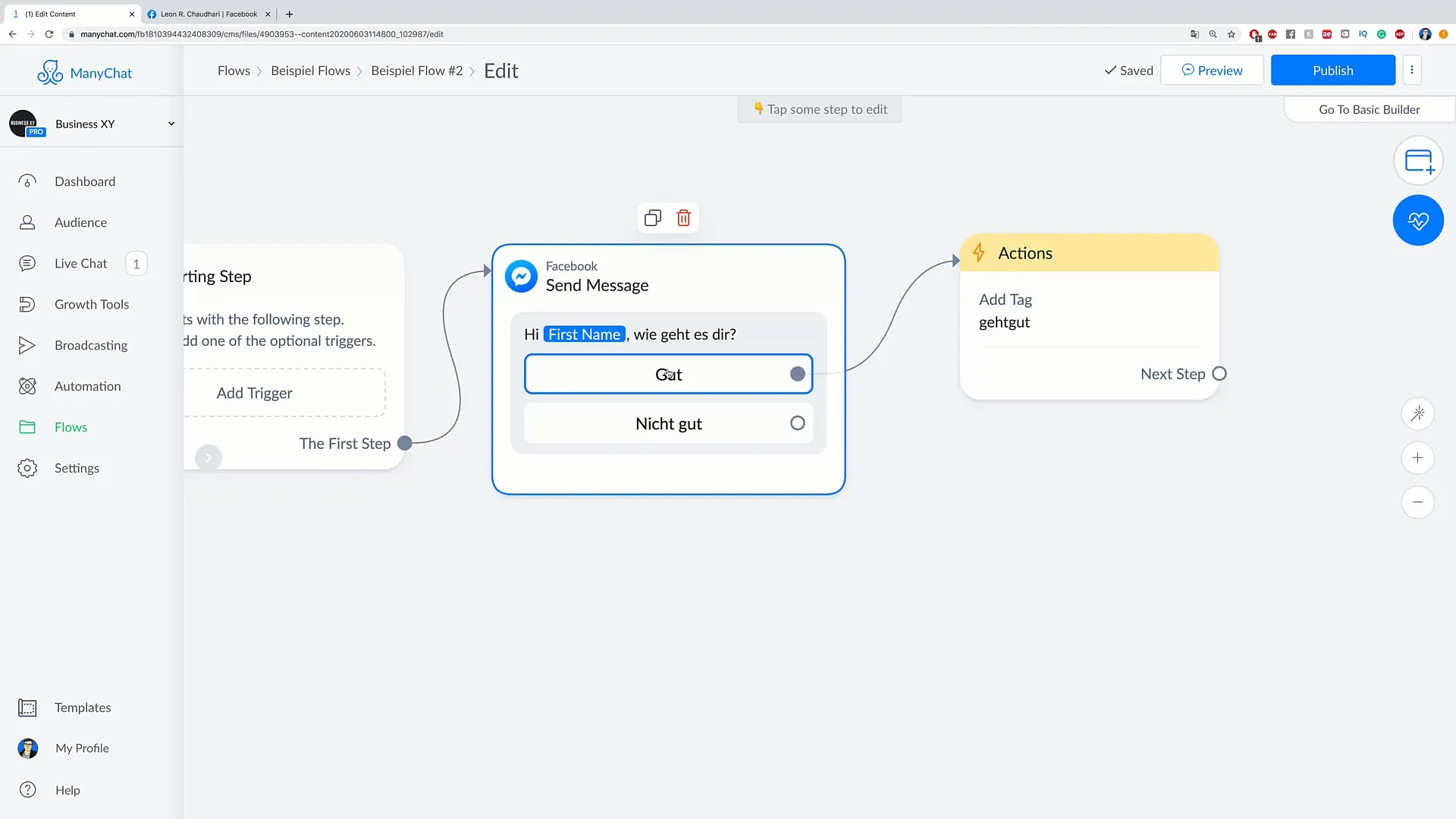
6. Az üzenetek automatizálása további részutántálásokhoz
Hogy folytathasd az interakciót, adj hozzá egy követőüzenetet a címke megadása után. Ez például így szólhat: „Köszönöm a válaszod! Remélem, szép napod van. Mit tervezel ma?” Ezt az üzenetet akár összekötheted az előző válasszal is.
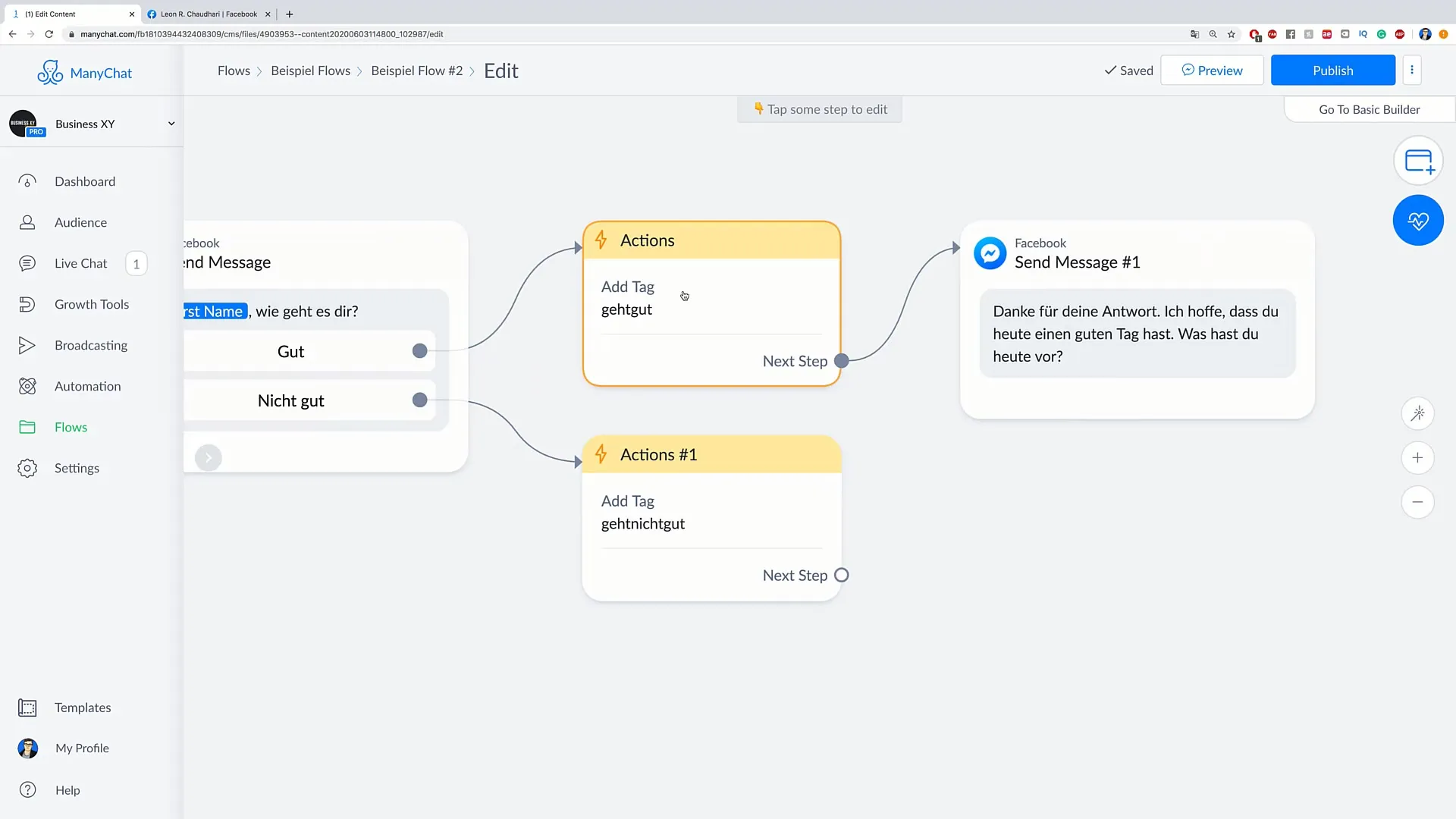
7. Döntési fákon építkezni
Most már bonyolultabbá teheted az áramlásokat, bevezetve döntéseket. Ha a felhasználó a "Jó" lehetőséget választja, magyarázd el, hogyan tudja még jobbá tenni a napját. Ehhez adj hozzá egy "Igen, szívesen" gombot. A "Nem jó" esetén egy olyan üzenetet adhatsz, amely ajándékot kínál.
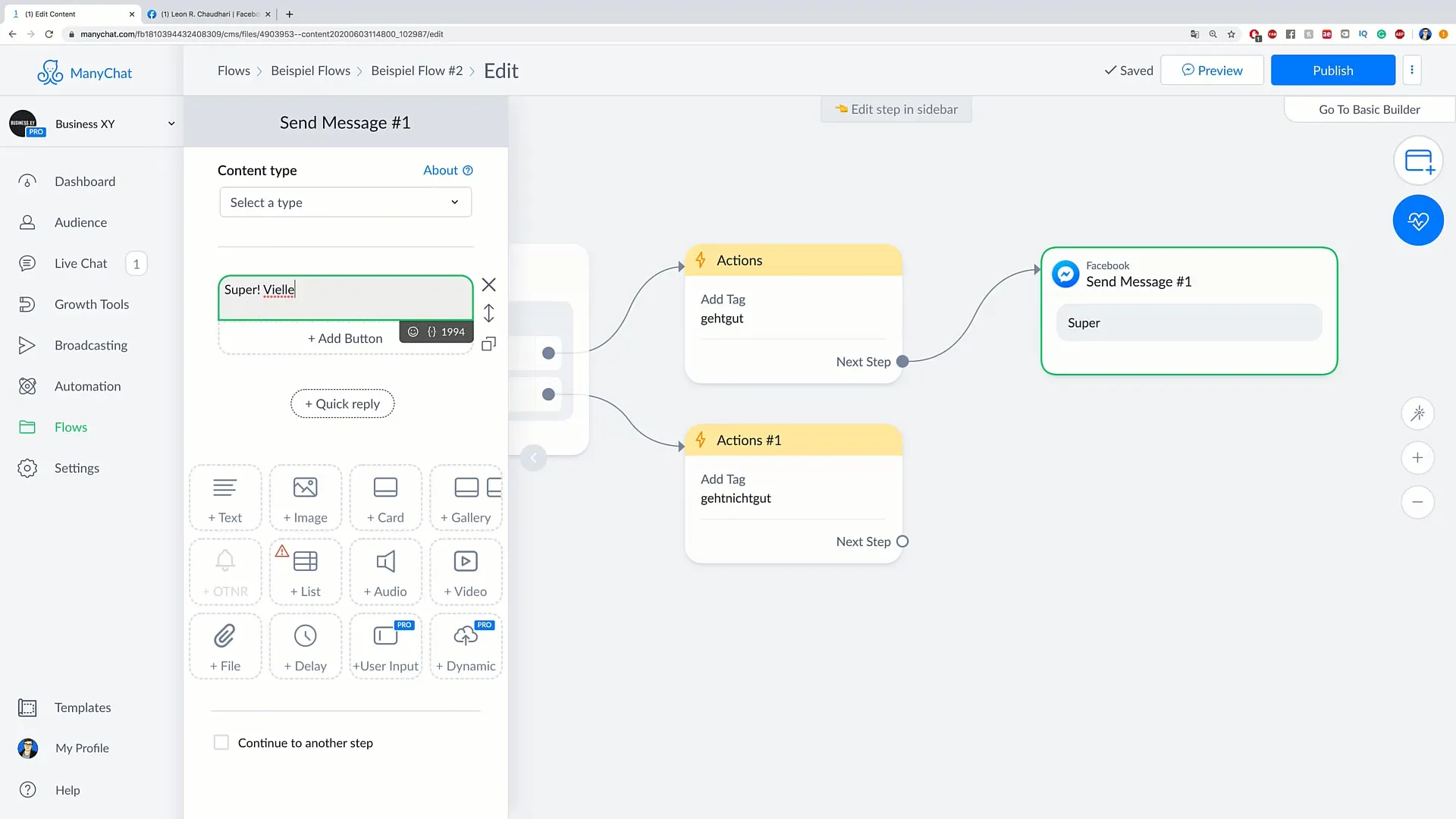
8. Az üzenetek összekapcsolása
Most össze tudod vezetni a két szálat. Attól függően, melyik gombra kattintanak, a résztvevők különböző követőüzeneteket kapnak. Kapcsold őket össze megfelelően, hogy a folyamat logikus és vonzó legyen.
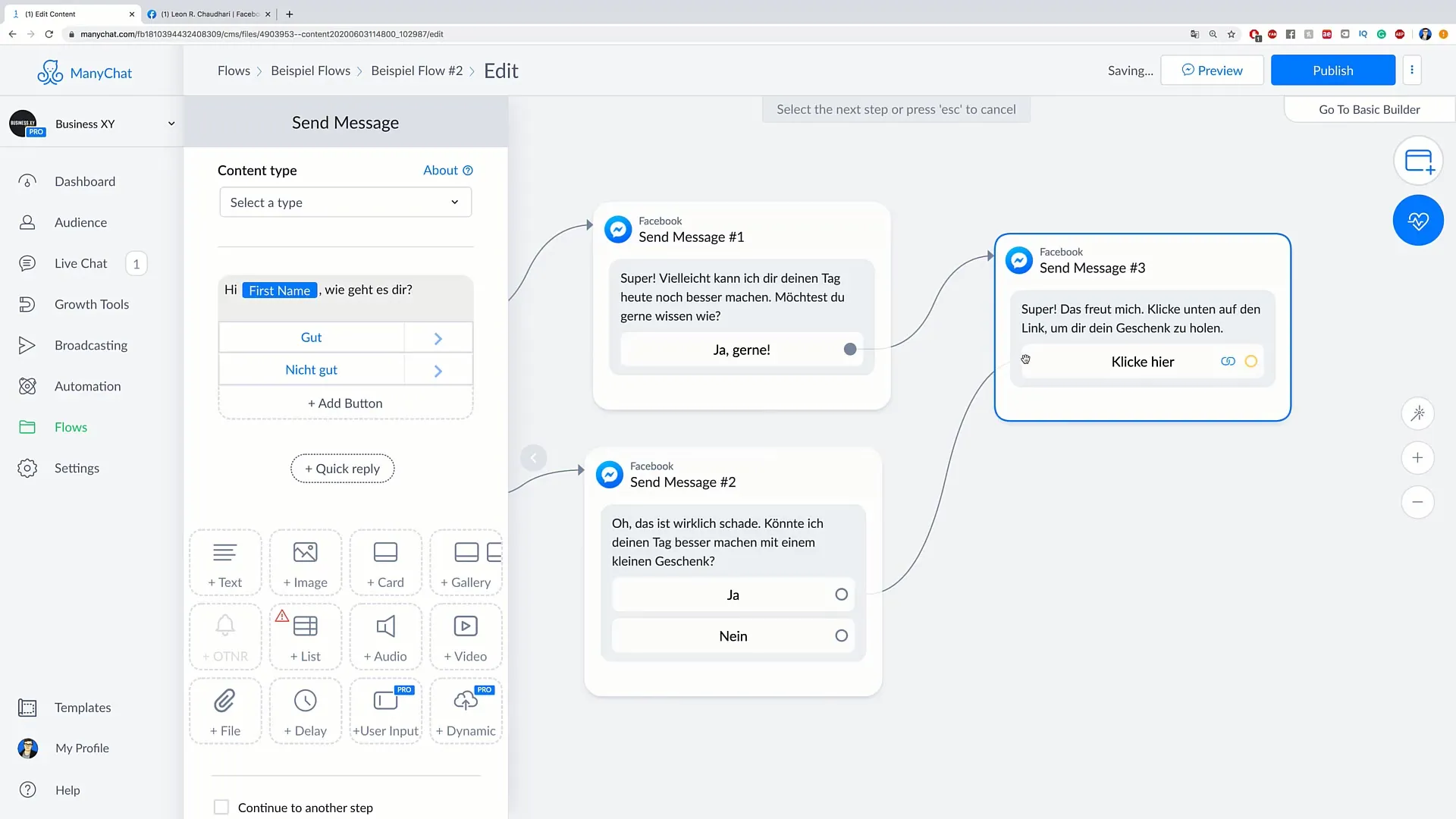
9. Az áramlás tesztelése
Miután elkészítetted az áramlást, alaposan teszteld le annak érdekében, hogy az összes üzenet és lehetőség a kívánt módon működjön. Használd a „Előnézet” funkciót, hogy szimulálhassuk és átvizsgálhassuk az egész folyamatot.
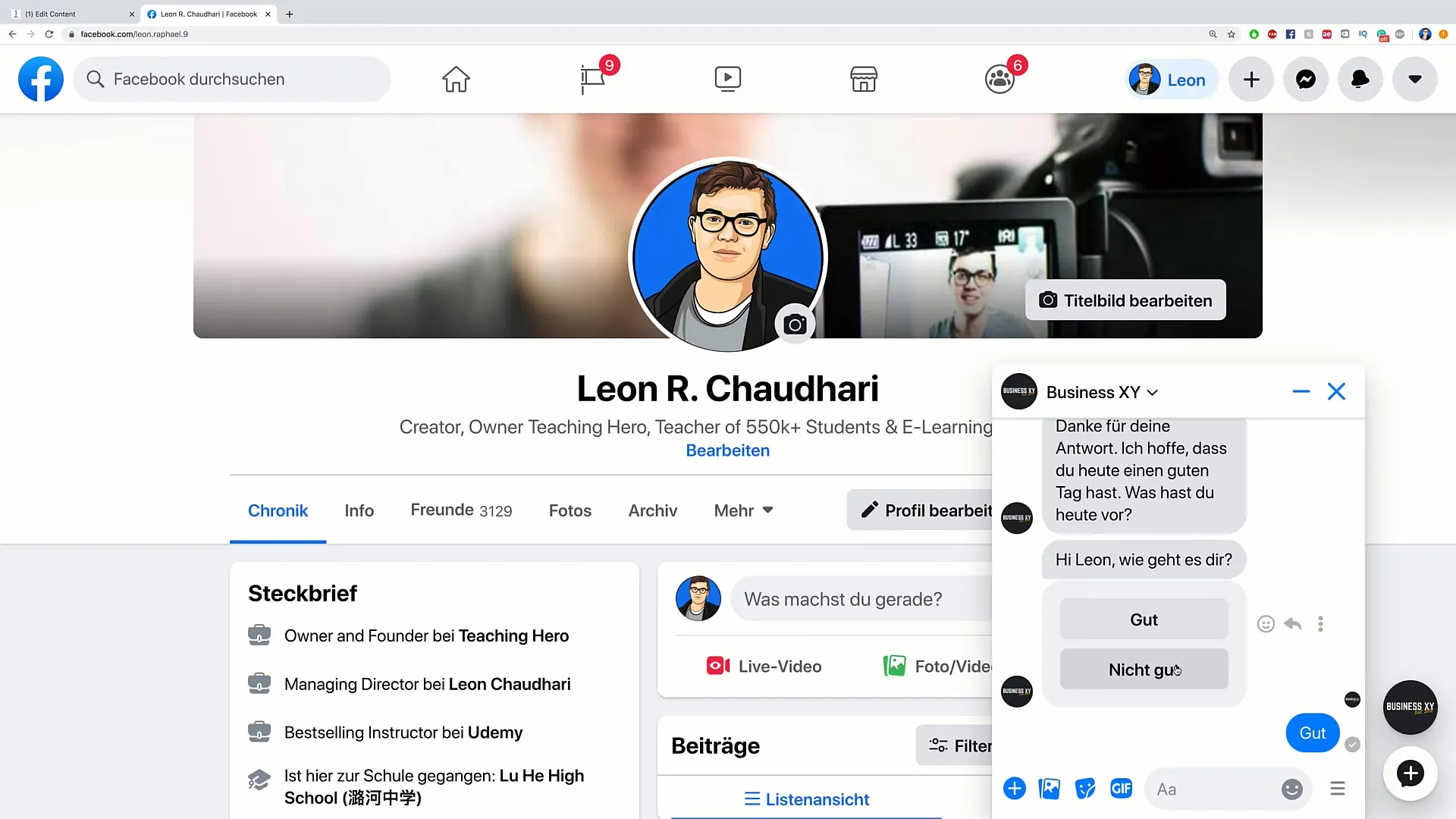
10. Optimalizálási lehetőségek
Használd ki a tesztek során kapott visszajelzéseket ahhoz, hogy javíts a folyamatodon. Gondold át, hogyan lehet optimalizálni a felhasználói élményt, vagy növelni az átalakítást, és ennek megfelelően módosítsd a folyamatokat.
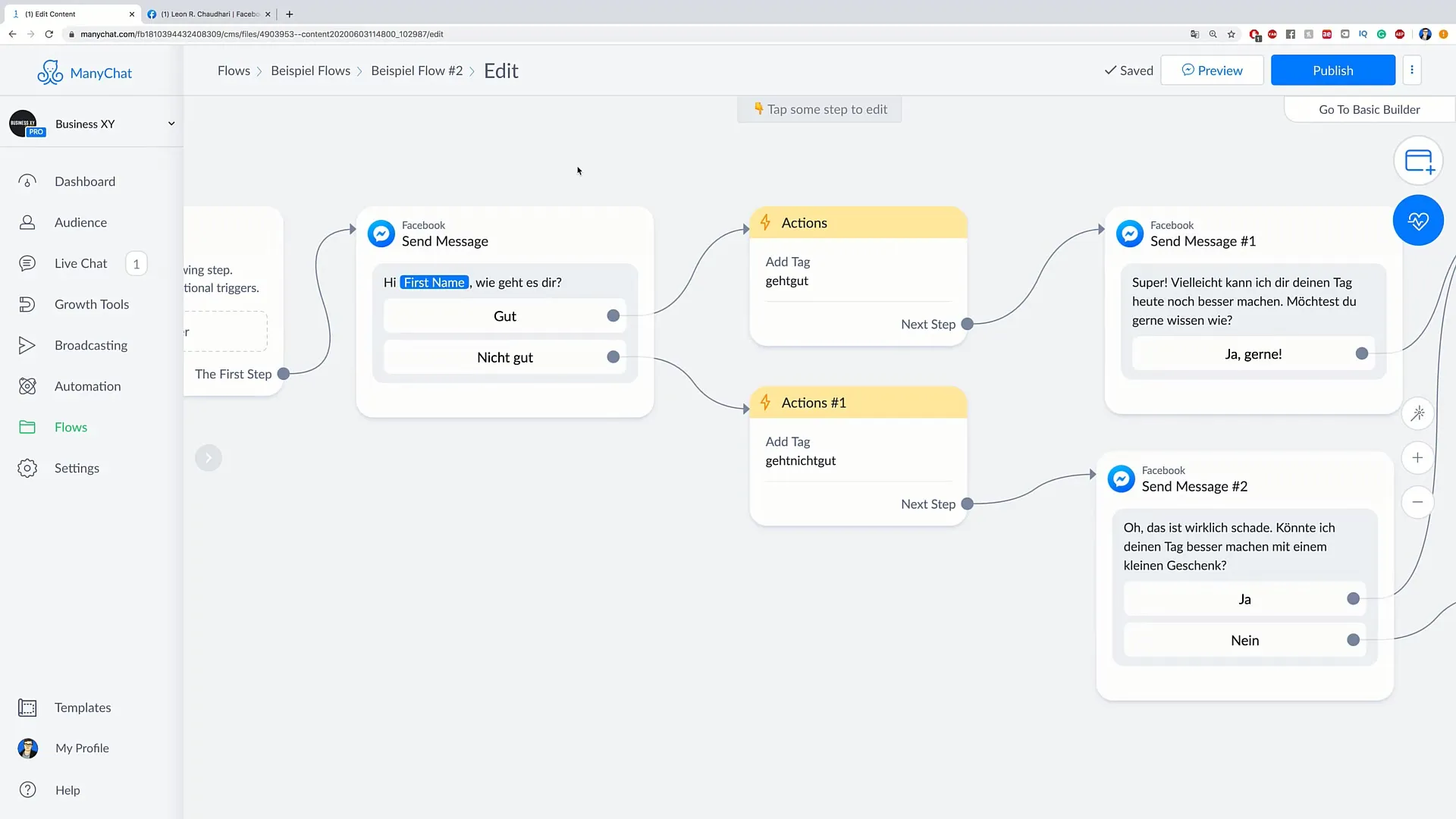
Összefoglalás
Röviden összefoglalva megtanultad, hogyan alakíthatod ki a komplex többszintű folyamatokat strukturált megközelítéssel és világos cselekvési felhívásokkal, hogy növeld az ügyfélhűséget és optimalizáld az ügyfélállományt.
Gyakran Ismételt Kérdések
Hogyan kezdjek neki egy folyamat létrehozásának?Kattints a „Folyamatok" gombra, és hozz létre egy új mappát, hogy rendezze az áramlataidat.
Milyen testreszabási lehetőségek állnak rendelkezésre?Használhatsz olyan helyőrzőket, mint a „Keresztnév”, „Vezetéknév” és még sok más, hogy testreszabottá tedd az áramlatokat.
Hogyan tudom irányítani a döntéseket az áramlatban?Használj olyan lehetőségeket, mint „Jó” és „Nem jó”, hogy különböző úgynevezett műveletek gombjait készítsd elő minden döntéshez és ezeket megfelelően összekapcsold.
Hogyan tesztelhetem az áramlatot?Használd a „Előnézet” funkciót, hogy az áramlatot egészében ellenőrizd, és győződj meg arról, hogy minden megfelelően működik.
Kell-e végül módosítanom az áramlatot a tesztelés után?Igen, a tesztekből kapott visszajelzések alapján módosításokat kell végrehajtanod.


